このガイドでは、Google Mobile Ads SDK を使用して、メディエーションを介して myTarget の広告を読み込んで表示する方法について説明します。ウォーターフォール統合についても説明します。ここでは、myTarget を広告ユニットのメディエーション構成に追加する方法と、myTarget SDK とアダプタを Unity アプリに統合する方法について説明します。
サポートされている統合と広告フォーマット
| 統合 | |
|---|---|
| 単価設定 | |
| 滝 | |
| フォーマット | |
| バナー | |
| インタースティシャル | |
| 特典 | |
| リワード インタースティシャル | |
要件
- Unity 4 以降
- 最新の Google Mobile Ads SDK
- Android にデプロイするには
- Android API レベル 21 以降
- iOS にデプロイするには
- iOS デプロイ ターゲットが 12.0 以降
- Google Mobile Ads SDK で設定された、動作する Unity プロジェクト。詳細については、スタートガイドをご覧ください。
- メディエーションのスタートガイドを完了していること
ステップ 1: myTarget の管理画面で設定を行う
まず、myTarget アカウントに登録するかログインします。ヘッダーの [アプリ] をクリックして、アプリページに移動します。[アプリを追加] をクリックしてアプリを追加します。

アプリが Android と iOS の両方のプラットフォームをサポートしている場合は、それぞれを個別に設定する必要があります。
Android
次に、アプリの Google Play の URL を入力します。

iOS
次に、アプリの iTunes URL** を入力します。

アプリを追加する際、myTarget ではプロセスを完了する前に広告ユニットを作成する必要があります。
バナー
利用可能な広告フォーマットから [バナー] を選択し、[広告ユニットを追加] ボタンをクリックします。
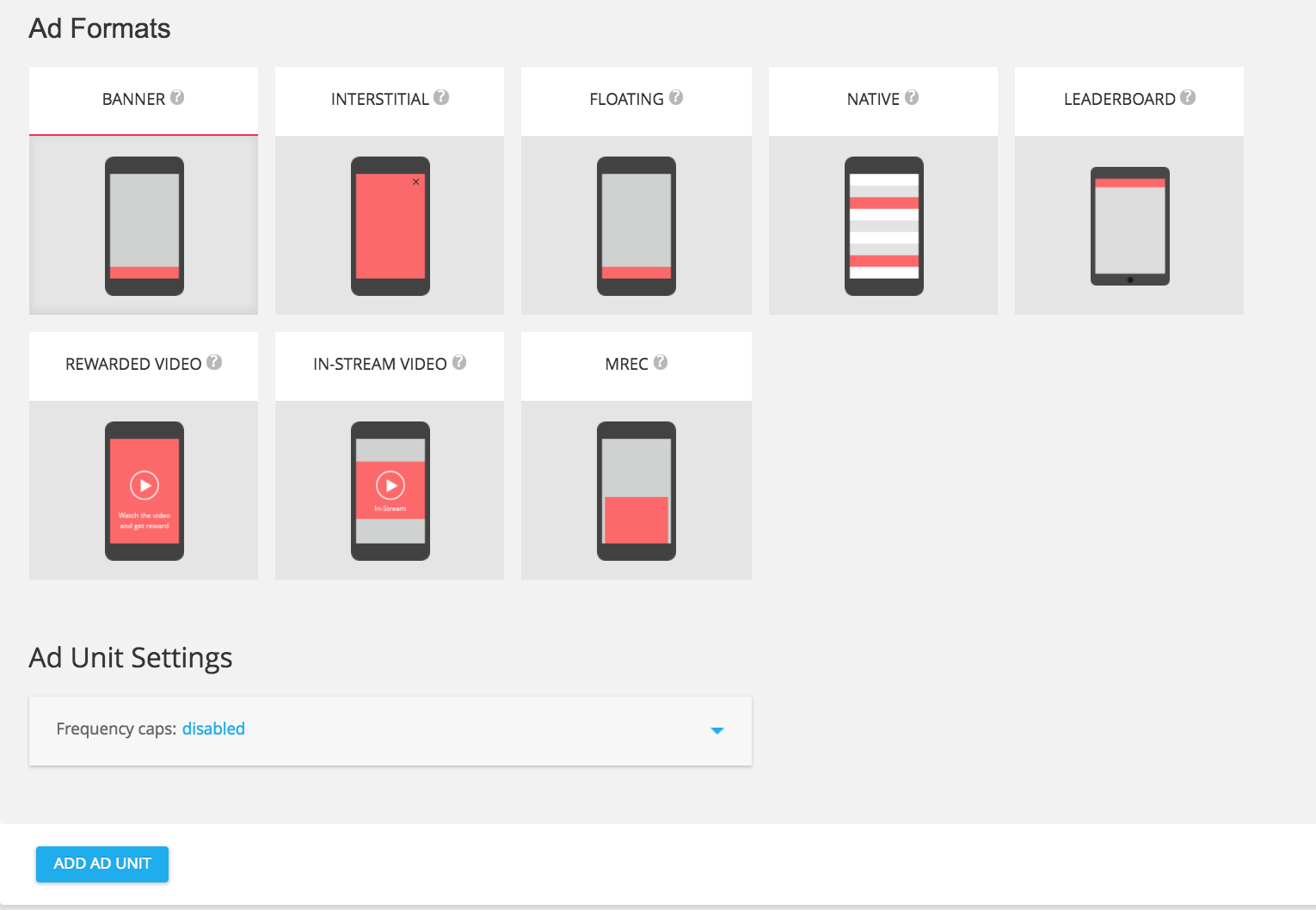
インタースティシャル
利用可能な広告フォーマットから [インタースティシャル] を選択し、[広告ユニットを追加] ボタンをクリックします。
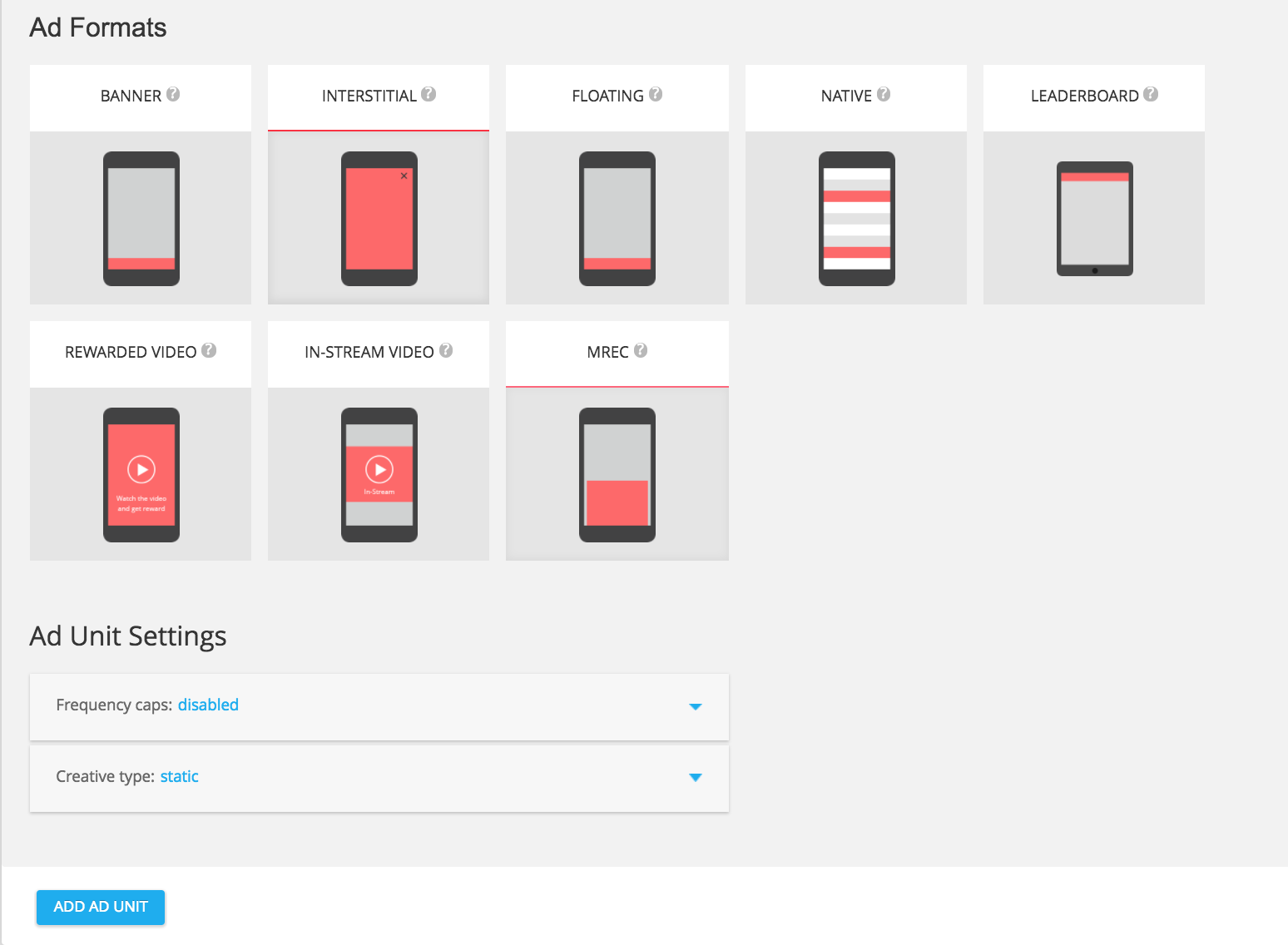
特典
利用可能な広告フォーマットから [リワード動画] を選択し、[広告ユニットを追加] ボタンをクリックします。
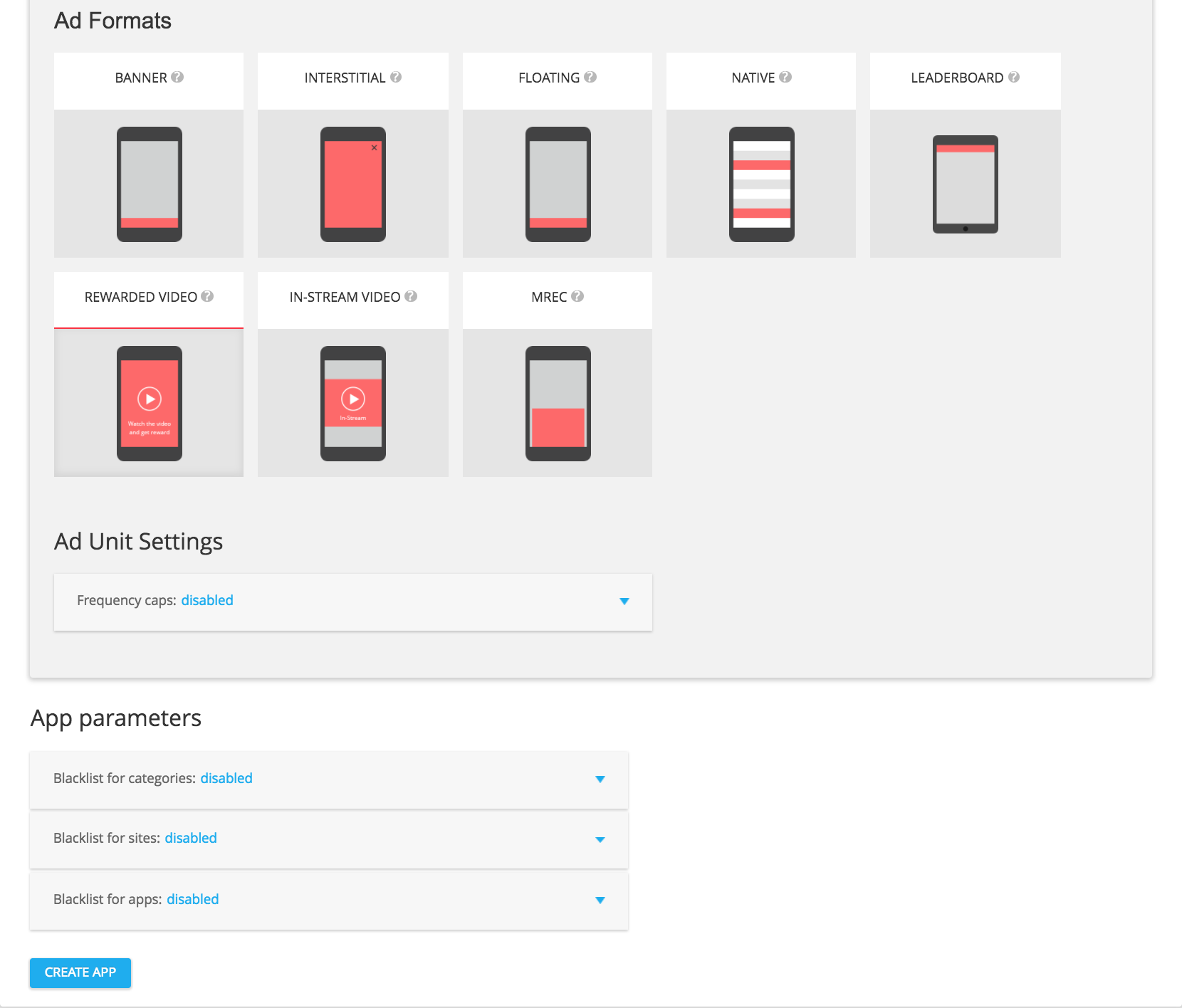
ネイティブ
利用可能な広告フォーマットから [ネイティブ] を選択し、[広告ユニットを追加] をクリックします。
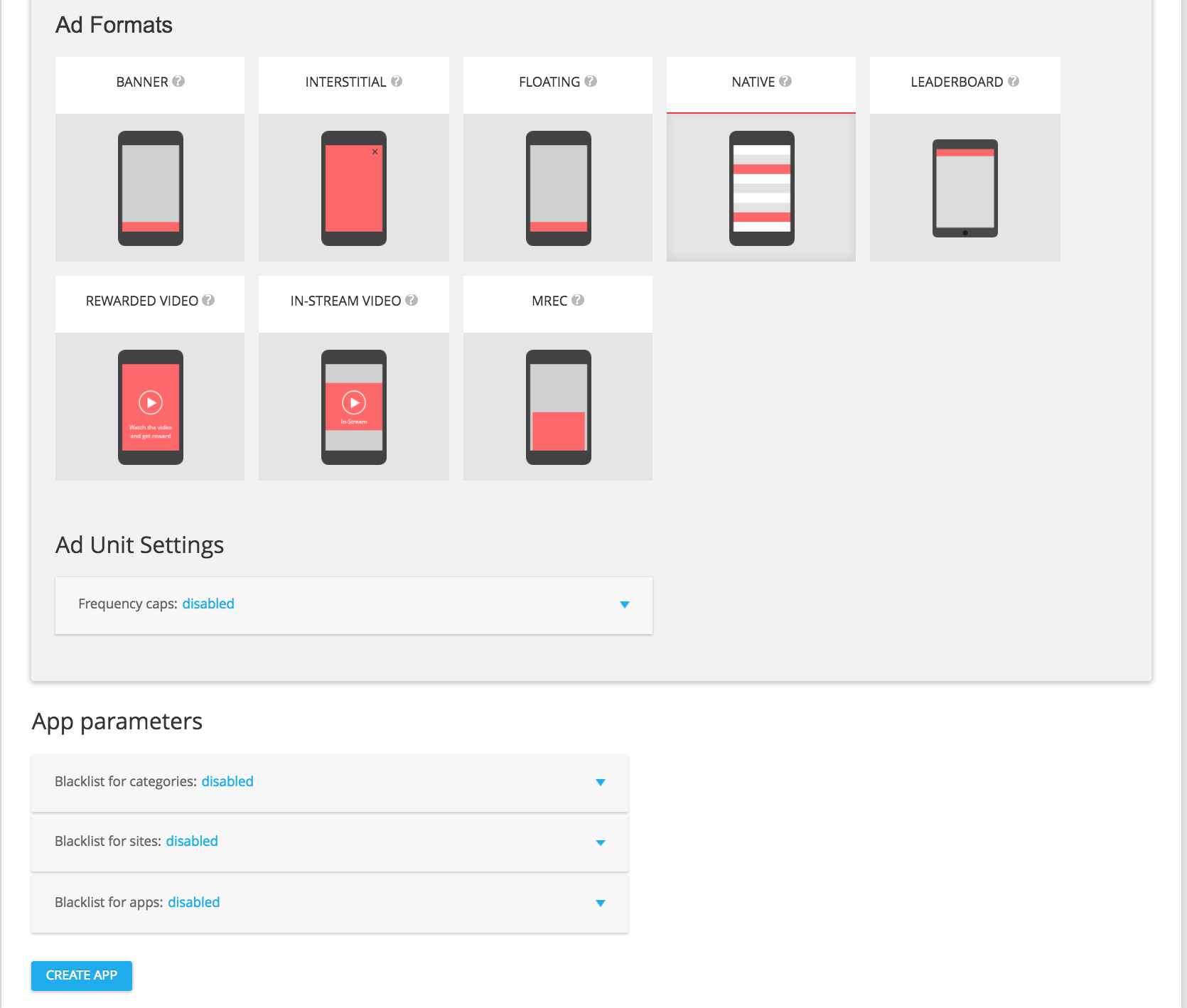
広告ユニットの詳細ページで、スロット ID をメモします。スロット ID は、広告ユニットの設定で slot_id として確認できます。このスロット ID は、次のセクションでアド マネージャー広告ユニットを設定するときに使用します。
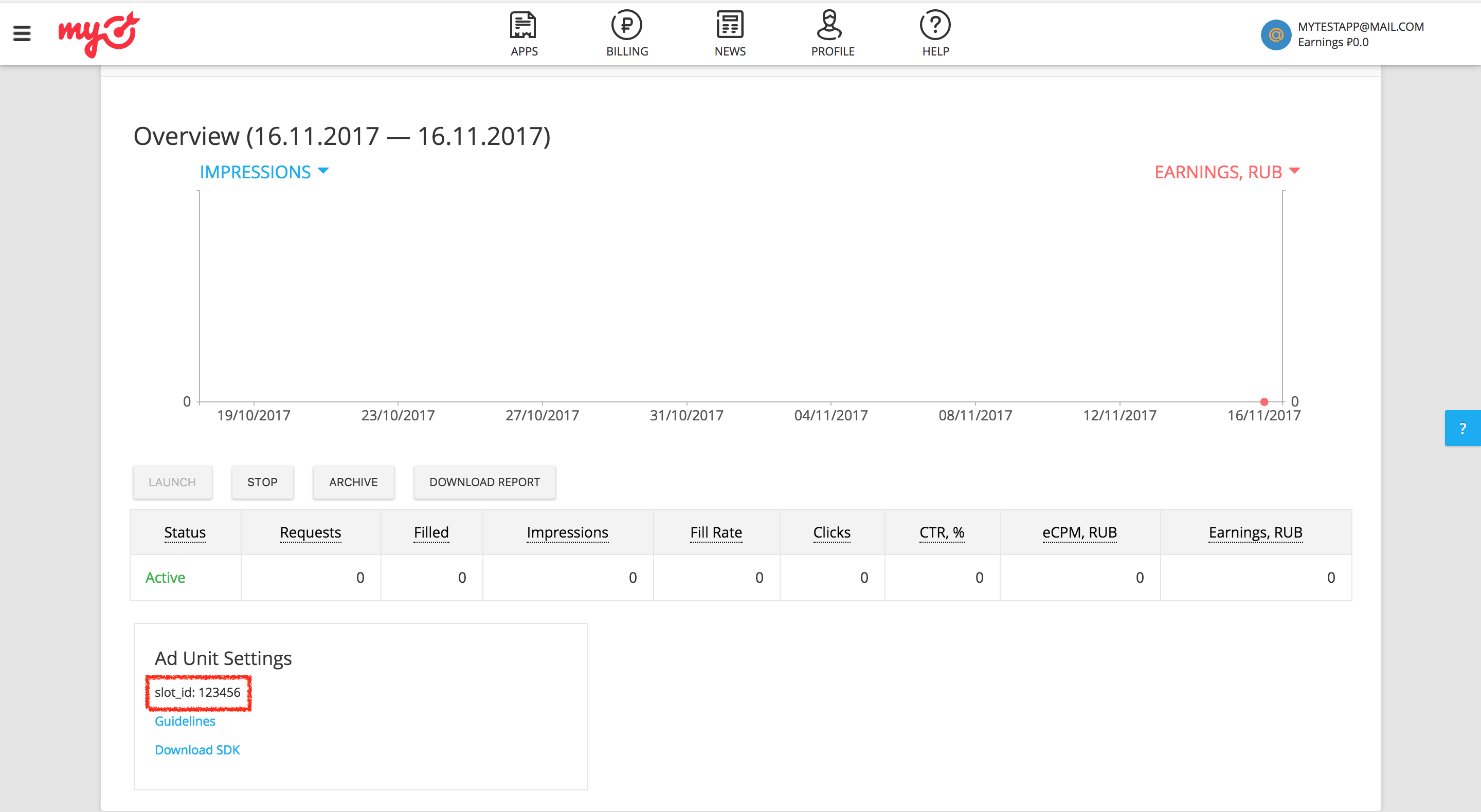
AdMob 広告ユニット ID を設定するには、slot_id に加えて、myTarget の永続アクセス トークンも必要です。[プロフィール] タブに移動し、[アクセス トークン] を選択します。[Create Token] または [Show Token] をクリックして、myTarget の永続アクセス トークンを表示します。
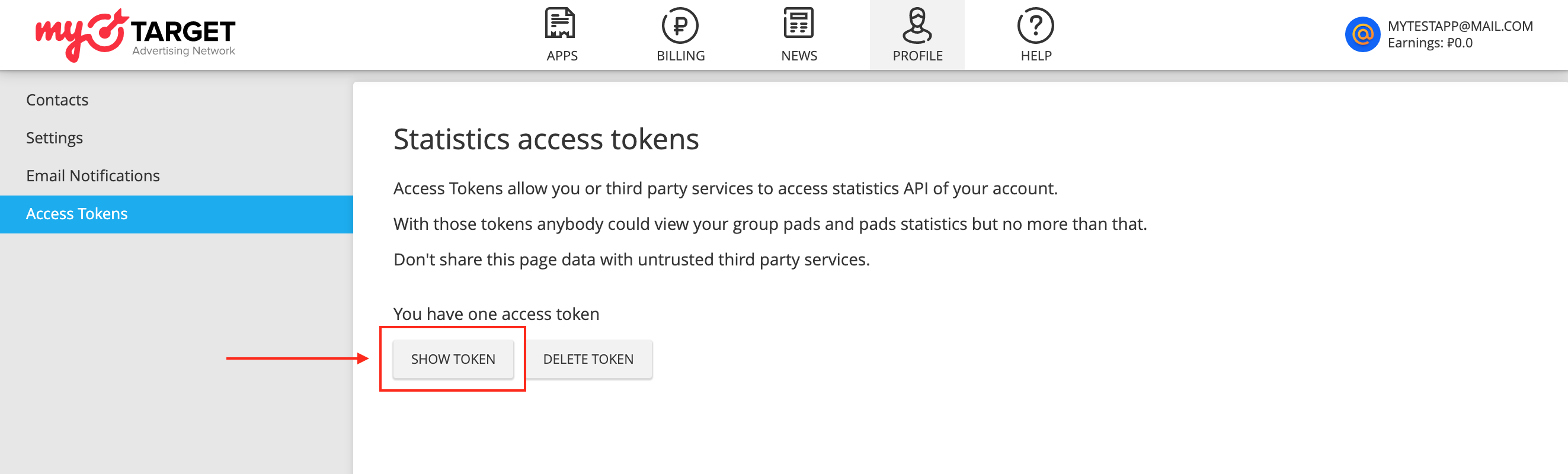
テストモードをオンにする
myTarget のドキュメントの手順に沿って、myTarget UI でテストデバイスを追加して設定します。
ステップ 2: Ad Manager UI で myTarget デマンドを設定する
広告ユニットのメディエーション設定を構成する
GDPR と米国の州規制の広告パートナー リストに Mail.ru を追加
GDPR 設定と米国の州の規制設定の手順に沿って、アド マネージャーの管理画面で、GDPR と米国の州の規制の広告パートナー リストに Mail.ru を追加します。
ステップ 3: myTarget SDK とアダプタをインポートする
OpenUPM-CLI
OpenUPM-CLI がインストールされている場合は、プロジェクトのルート ディレクトリから次のコマンドを実行して、Unity 用の Google モバイル広告 myTarget メディエーション プラグインをプロジェクトにインストールできます。
openupm add com.google.ads.mobile.mediation.mytarget
OpenUPM
Unity プロジェクト エディタで、[Edit] > [Project Settings] > [Package Manager] を選択して、Unity Package Manager Settings を開きます。
[スコープ付きレジストリ] タブで、OpenUPM をスコープ付きレジストリとして追加し、次の詳細情報を指定します。
- 名前:
OpenUPM - URL:
https://package.openupm.com - スコープ:
com.google
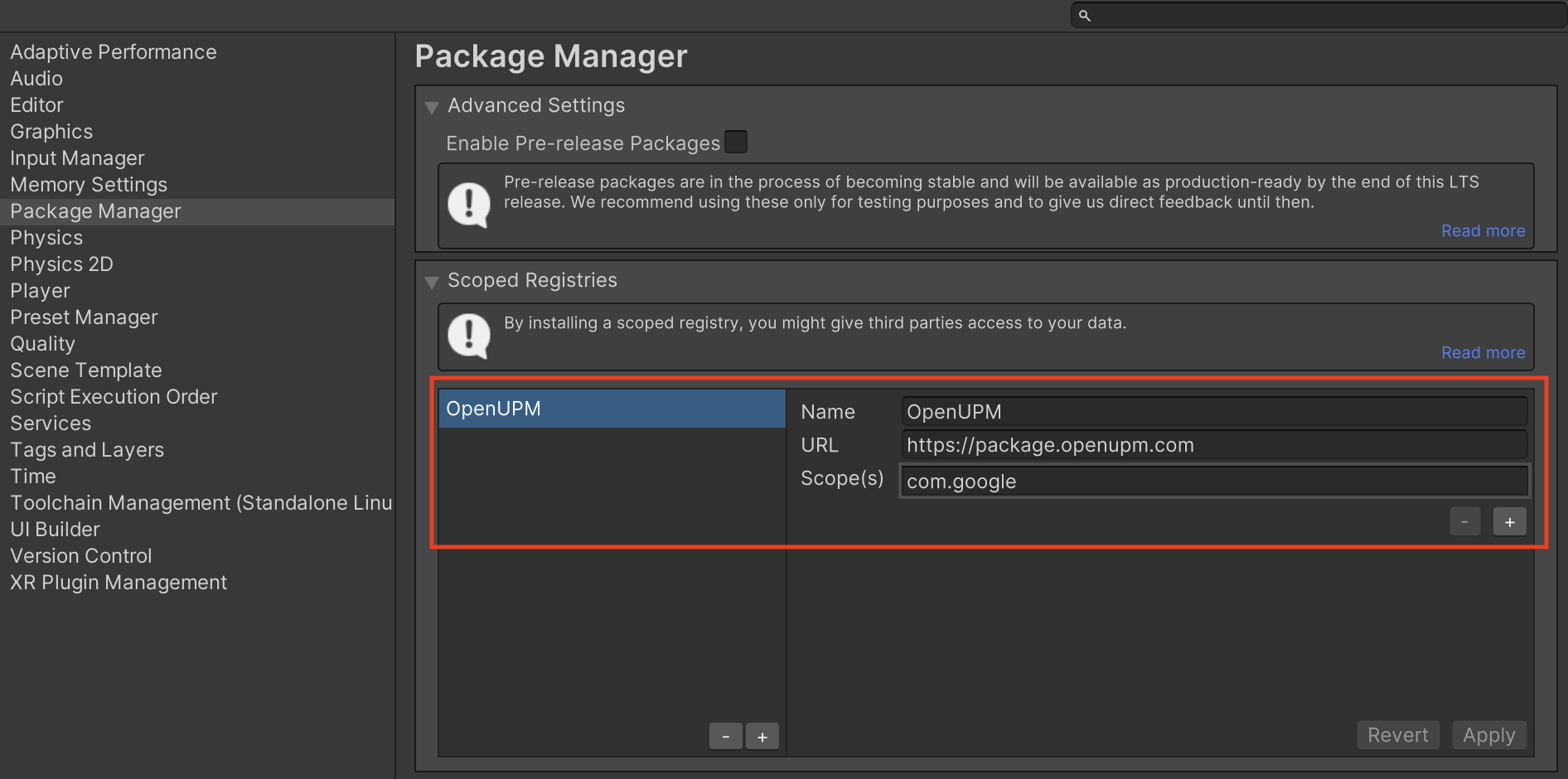
次に、[Window] > [Package Manager] に移動して Unity Package Manager を開き、プルダウン メニューから [My Registries] を選択します。
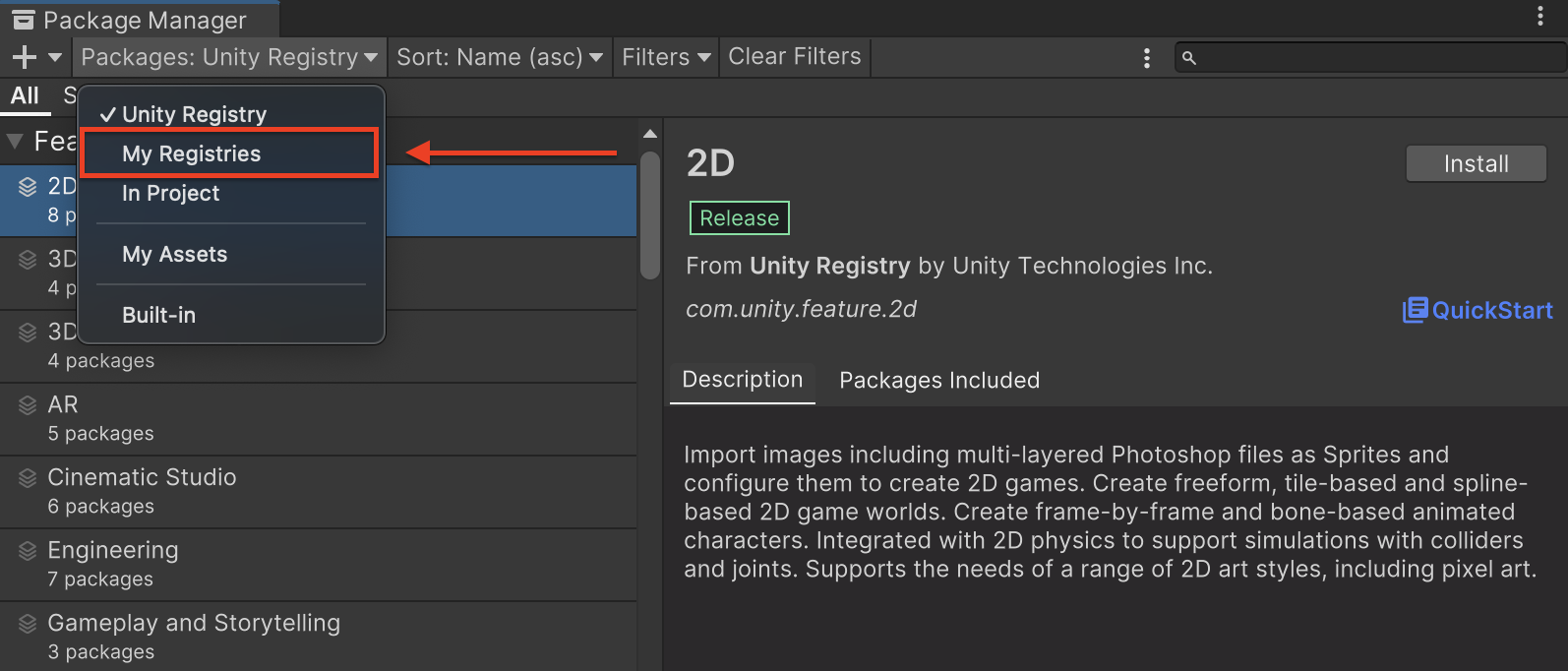
[Google Mobile Ads myTarget Mediation] パッケージを選択し、[Install] をクリックします。
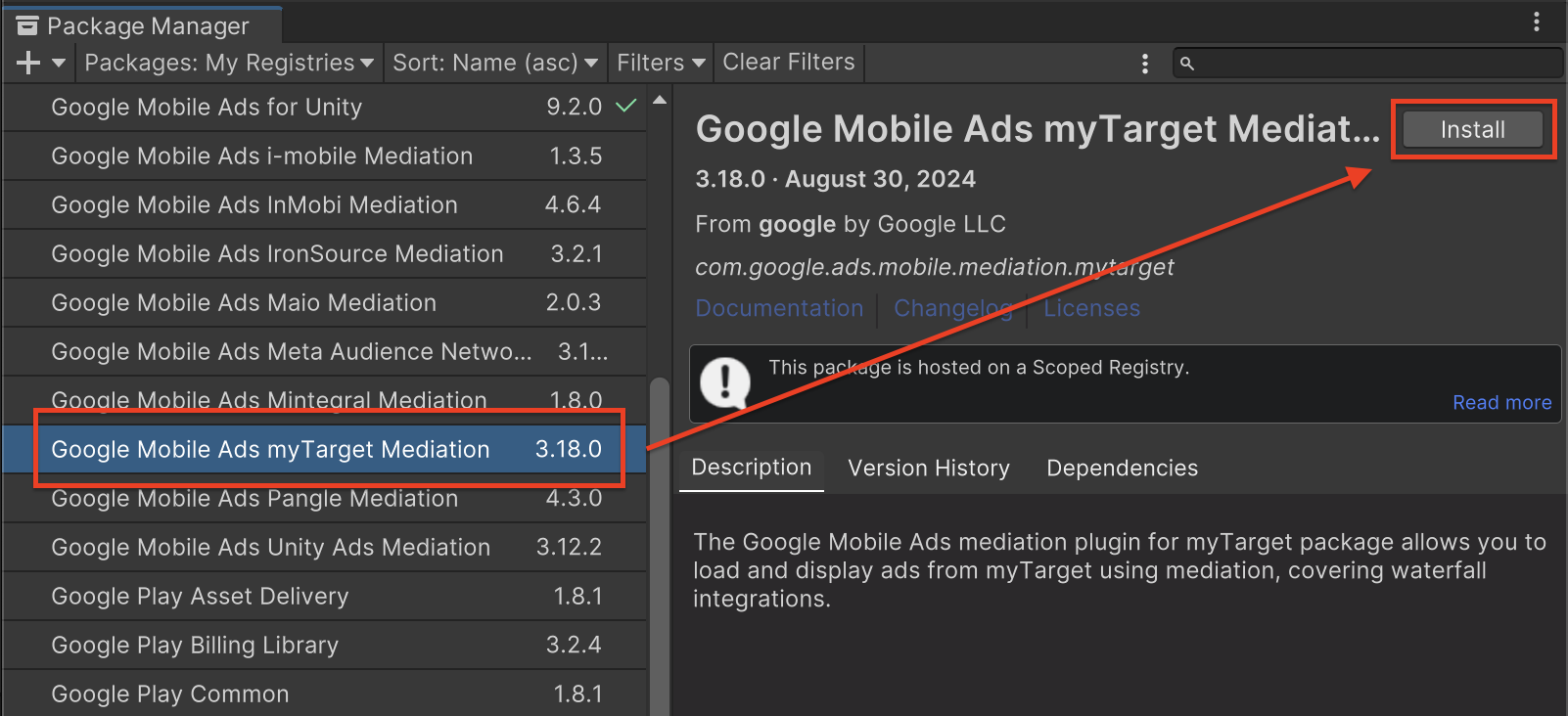
Unity パッケージ
変更ログのダウンロード リンクから myTarget 向け Google モバイル広告メディエーション プラグインの最新バージョンをダウンロードし、ZIP ファイルから GoogleMobileAdsMyTargetMediation.unitypackage を抽出します。
Unity プロジェクト エディタで、[Assets] > [Import Package] > [Custom Package] を選択し、ダウンロードした GoogleMobileAdsMyTargetMediation.unitypackage ファイルを探します。すべてのファイルのチェックボックスがオンになっていることを確認して、[インポート] をクリックします。
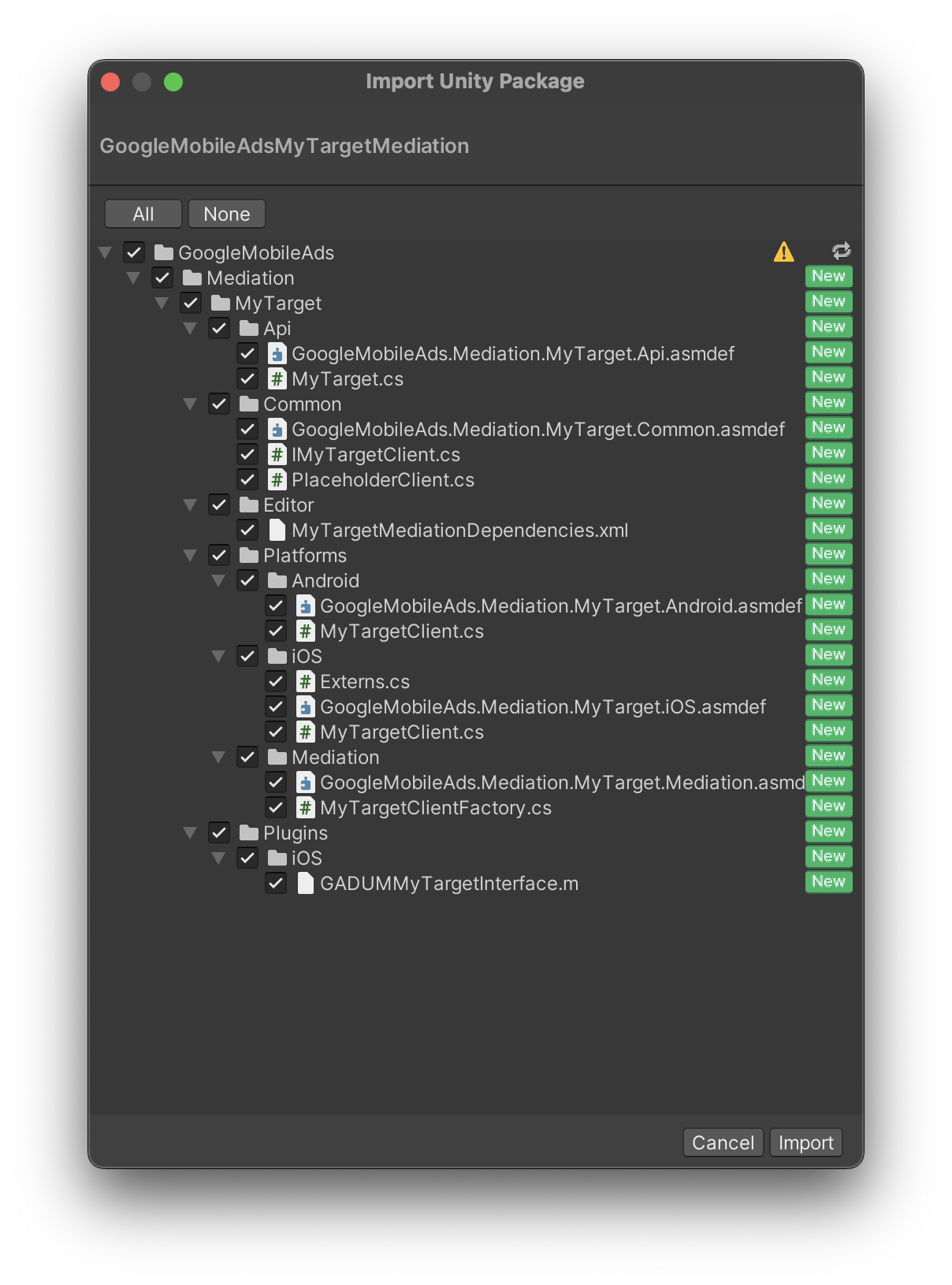
次に、[Assets] > [External Dependency Manager] > [Android Resolver] > [Force Resolve] を選択します。External Dependency Manager ライブラリは、依存関係の解決を最初から実行し、宣言された依存関係を Unity アプリの Assets/Plugins/Android ディレクトリにコピーします。

ステップ 4: myTarget SDK にプライバシー設定を実装する
EU の同意と GDPR
Google の EU ユーザーの同意ポリシーに基づき、デバイス ID と個人データの使用について、欧州経済領域(EEA)のユーザーに対して特定の情報を開示し、同意を得る必要があります。このポリシーには、EU の e プライバシー指令と一般データ保護規則(GDPR)の要件が反映されています。同意を求める際は、個人データを収集、受領、または使用する可能性があるメディエーション チェーン内の各広告ネットワークを特定し、各ネットワークの使用に関する情報を提供する必要があります。現在のところ、Google はユーザーの同意に関する選択を自動的にこのようなネットワークに渡すことはできません。
myTarget 向け Google Mobile Ads メディエーション プラグイン バージョン 2.1.0 には、SetUserConsent() メソッドと SetUserAgeRestricted() メソッドが含まれています。次のサンプルコードは、ユーザーの同意情報を myTarget SDK に渡す方法を示しています。このメソッドを呼び出す場合は、Google Mobile Ads SDK で広告をリクエストする前に呼び出すことをおすすめします。
using GoogleMobileAds.Api.Mediation.MyTarget;
// ...
MyTarget.SetUserConsent(true);
ユーザーが年齢制限のあるカテゴリに属していることがわかっている場合は、SetUserAgeRestricted() メソッドを呼び出すこともできます。
MyTarget.SetUserAgeRestricted(true);
詳しくは、myTarget のプライバシーと GDPR ガイドをご覧ください。
米国のプライバシー関連州法
米国の州のプライバシー法では、ユーザーに「個人情報」の「販売」を拒否する権利を付与することが義務付けられています(用語は法律の定義に基づく)。「販売」を行う事業者はホームページに「個人情報を販売しない」リンクをわかりやすく表示することが求められます。米国の州のプライバシー関連法の遵守ガイドでは、Google 広告配信で制限付きデータ処理を有効にできますが、Google はメディエーション チェーン内の各広告ネットワークにこの設定を適用することはできません。そのため、個人情報の販売に関与する可能性があるメディエーション チェーンの各広告ネットワークを特定し、各ネットワークのガイダンスに沿ってコンプライアンスを確保する必要があります。
myTarget 向け Google Mobile Ads メディエーション プラグイン バージョン 3.13.3 には、SetCCPAUserConsent(bool) メソッドが含まれています。次のサンプルコードは、ユーザーの同意情報を myTarget SDK に渡す方法を示しています。このメソッドを呼び出す場合は、Google Mobile Ads SDK で広告をリクエストする前に呼び出すことをおすすめします。
using GoogleMobileAds.Api.Mediation.MyTarget;
// ...
MyTarget.SetCCPAUserConsent(true);
詳しくは、myTarget サポートにお問い合わせください。
ステップ 5: 必要なコードを追加する
Android
myTarget の統合に追加のコードは必要ありません。
iOS
SKAdNetwork の統合
myTarget のドキュメントに沿って、SKAdNetwork ID をプロジェクトの Info.plist ファイルに追加します。
ステップ 6: 実装をテストする
テスト広告を有効にする
アド マネージャーにテストデバイスを登録し、myTarget の管理画面でテストモードを有効にしてください。
テスト広告を確認する
myTarget からテスト広告が配信されていることを確認するには、広告インスペクタで myTarget(ウォーターフォール)広告ソースを使用して単一の広告ソースのテストを有効にします。
エラーコード
アダプターが myTarget から広告を受信できない場合、パブリッシャーは次のクラスの ResponseInfo を使用して、広告レスポンスの根本的なエラーを確認できます。
Android
com.google.ads.mediation.mytarget.MyTargetAdapter
com.google.ads.mediation.mytarget.MyTargetNativeAdapter
com.google.ads.mediation.mytarget.MyTargetRewardedAdapter
iOS
GADMAdapterMyTarget
GADMediationAdapterMyTargetNative
GADMediationAdapterMyTargetRewarded
広告の読み込みに失敗したときに myTarget アダプターからスローされるコードと付随するメッセージは次のとおりです。
Android
| エラーコード | 理由 |
|---|---|
| 100 | myTarget SDK からエラーが返されました。 |
| 101 | Ad Manager UI で構成された myTarget サーバー パラメータがないか、無効です。 |
| 102 | リクエストされた広告サイズが、myTarget でサポートされているバナーサイズと一致しません。 |
| 103 | 広告リクエストが統合型ネイティブ広告リクエストではない。 |
| 104 | myTarget から読み込まれたネイティブ広告が、リクエストされたネイティブ広告と異なります。 |
| 105 | myTarget から読み込まれたネイティブ広告に、必要なアセット(画像やアイコンなど)が欠落しています。 |
iOS
| エラーコード | 理由 |
|---|---|
| 100 | myTarget SDK では、まだ広告を利用できません。 |
| 101 | Ad Manager UI で構成された myTarget サーバー パラメータがないか、無効です。 |
| 102 | myTarget アダプターは、リクエストされた広告フォーマットをサポートしていません。 |
| 103 | 読み込まれていない myTarget 広告を表示しようとした。 |
| 104 | リクエストされた広告サイズが、myTarget でサポートされているバナーサイズと一致しません。 |
| 105 | 必須のネイティブ広告アセットがありません。 |
myTarget Unity メディエーション プラグインの変更履歴
バージョン 3.20.0
- myTarget Android アダプター バージョン 5.26.0.0 をサポート。
- myTarget iOS アダプター バージョン 5.22.0.0 をサポート。
- Google Mobile Ads Unity プラグイン バージョン 9.4.0 でビルド、テスト済み。
バージョン 3.19.0
- myTarget Android アダプタ バージョン 5.23.0.0 をサポート。
- myTarget iOS アダプタ バージョン 5.21.9.1 をサポート。
- Google Mobile Ads Unity プラグイン バージョン 9.4.0 でビルド、テスト済み。
バージョン 3.18.2
- myTarget Android アダプタ バージョン 5.22.1.0 をサポートしています。
- myTarget iOS アダプタ バージョン 5.21.9.1 をサポート。
- Google Mobile Ads Unity プラグイン バージョン 9.3.0 でビルド、テストされています。
バージョン 3.18.1
- myTarget Android アダプタ バージョン 5.22.1.0 をサポートしています。
- myTarget iOS アダプター バージョン 5.21.8.0 をサポート。
- Google Mobile Ads Unity プラグイン バージョン 9.2.0 でビルド、テストされています。
バージョン 3.18.0
DummyClientの名前をPlaceholderClientに変更しました。- myTarget Android アダプタ バージョン 5.22.1.0 をサポートしています。
- myTarget iOS アダプタ バージョン 5.21.6.0 をサポート。
- Google Mobile Ads Unity プラグイン バージョン 9.2.0 でビルド、テストされています。
バージョン 3.17.1
- myTarget Android アダプタ バージョン 5.21.1.0 をサポート。
- myTarget iOS アダプター バージョン 5.21.5.0 をサポートしています。
- Google Mobile Ads Unity プラグイン バージョン 9.2.0 でビルド、テストされています。
バージョン 3.17.0
- myTarget Android アダプタ バージョン 5.21.0.0 をサポート。
- myTarget iOS アダプター バージョン 5.21.4.0 をサポート。
- Google Mobile Ads Unity プラグイン バージョン 9.1.0 でビルド、テストされています。
バージョン 3.16.2
- myTarget Android アダプタ バージョン 5.20.1.0 をサポート。
- myTarget iOS アダプター バージョン 5.21.2.0 をサポート。
- Google Mobile Ads Unity プラグイン バージョン 9.1.0 でビルド、テストされています。
バージョン 3.16.1
- myTarget Android アダプタ バージョン 5.20.1.0 をサポート。
- myTarget iOS アダプター バージョン 5.21.1.0 をサポートしています。
- Google Mobile Ads Unity プラグイン バージョン 9.0.0 でビルド、テストされています。
バージョン 3.16.0
- myTarget Android アダプター バージョン 5.20.0.0 をサポート。
- myTarget iOS アダプター バージョン 5.21.0.1 をサポート。
- Google Mobile Ads Unity プラグイン バージョン 9.0.0 でビルド、テストされています。
バージョン 3.15.0
- myTarget Android アダプター バージョン 5.20.0.0 をサポート。
- myTarget iOS アダプター バージョン 5.20.1.0 をサポートしています。
- Google Mobile Ads Unity プラグイン バージョン 8.7.0 でビルド、テストされています。
バージョン 3.14.0
- myTarget Android アダプタ バージョン 5.18.0.0 をサポートしています。
- myTarget iOS アダプタ バージョン 5.19.0.0 をサポート。
- Google Mobile Ads Unity プラグイン バージョン 8.5.0 でビルド、テストされています。
バージョン 3.13.2
- myTarget Android アダプタ バージョン 5.16.5.0 をサポートしています。
- myTarget iOS アダプター バージョン 5.17.5.0 をサポート。
- Google Mobile Ads Unity プラグイン バージョン 8.3.0 でビルド、テストされています。
バージョン 3.13.1
- アダプターのコンテンツを
GoogleMobileAds/Mediation/MyTarget/に移動しました。 GoogleMobileAds.Mediation.MyTargetを使用するようにアダプタの名前空間をリファクタリングしました。- myTarget Android アダプタ バージョン 5.16.4.1 をサポートしています。
- myTarget iOS アダプター バージョン 5.17.4.0 をサポート。
- Google Mobile Ads Unity プラグイン バージョン 8.1.0 でビルド、テストされています。
バージョン 3.13.0
- myTarget Android アダプター バージョン 5.16.4.0 をサポートしています。
- myTarget iOS アダプター バージョン 5.17.4.0 をサポート。
- Google Mobile Ads Unity プラグイン バージョン 8.0.0 でビルド、テストされています。
バージョン 3.12.0
- myTarget Android アダプター バージョン 5.15.5.0 をサポートしています。
- myTarget iOS アダプター バージョン 5.16.0.0 をサポート。
- Google Mobile Ads Unity プラグイン バージョン 7.3.0 でビルド、テストされています。
バージョン 3.11.4
- myTarget Android アダプター バージョン 5.15.4.0 をサポートしています。
- myTarget iOS アダプター バージョン 5.15.2.0 をサポート。
- Google Mobile Ads Unity プラグイン バージョン 7.2.0 でビルド、テストされています。
バージョン 3.11.3
MyTargetクラスのIsConsent()メソッドの名前をGetUserConsent()に変更しました。MyTargetクラスに次のメソッドを追加しました。SetCCPAUserConsent(bool)GetCCPAUserConsent()
- myTarget Android アダプター バージョン 5.15.3.0 をサポート。
- myTarget iOS アダプター バージョン 5.15.2.0 をサポート。
- Google Mobile Ads Unity プラグイン バージョン 7.2.0 でビルド、テストされています。
バージョン 3.11.2
- myTarget Android アダプター バージョン 5.15.2.1 をサポート。
- myTarget iOS アダプター バージョン 5.15.2.0 をサポート。
- Google Mobile Ads Unity プラグイン バージョン 7.0.2 でビルド、テストされています。
バージョン 3.11.1
- myTarget Android アダプタ バージョン 5.15.1.0 をサポートしています。
- myTarget iOS アダプタ バージョン 5.15.1.0 をサポート。
- Google Mobile Ads Unity プラグイン バージョン 7.0.0 でビルド、テスト済み。
バージョン 3.11.0
- myTarget Android アダプタ バージョン 5.15.0.0 をサポートしています。
- myTarget iOS アダプタ バージョン 5.15.0.1 をサポート。
- Google Mobile Ads Unity プラグイン バージョン 7.0.0 でビルド、テスト済み。
バージョン 3.10.2
- myTarget Android アダプター バージョン 5.14.4.0 をサポートしています。
- myTarget iOS アダプター バージョン 5.14.4.0 をサポート。
バージョン 3.10.1
- myTarget Android アダプター バージョン 5.14.3.0 をサポートしています。
- myTarget iOS アダプター バージョン 5.14.2.0 をサポート。
バージョン 3.10.0
- myTarget Android アダプター バージョン 5.14.2.0 をサポートしています。
- myTarget iOS アダプタ バージョン 5.14.1.0 をサポートしています。
バージョン 3.9.0
- myTarget Android アダプタ バージョン 5.13.0.0 をサポートしています。
- myTarget iOS アダプタ バージョン 5.11.2.0 をサポート。
バージョン 3.8.2
- myTarget Android アダプタ バージョン 5.11.7.0 に対応。
- myTarget iOS アダプタ バージョン 5.9.10.0 をサポートしています。
バージョン 3.8.1
- myTarget Android アダプタ バージョン 5.11.5.0 をサポート。
- myTarget iOS アダプタ バージョン 5.9.6.0 をサポートしています。
バージョン 3.8.0
- myTarget Android アダプタ バージョン 5.11.4.0 に対応。
- myTarget iOS アダプタ バージョン 5.9.5.0 をサポートしています。
バージョン 3.7.0
バージョン 3.6.1
MyTarget.IsUserConsent()メソッドの名前をMyTarget.IsConsent()に変更しました。- myTarget Android アダプタ バージョン 5.9.1.0 をサポートしています。
- myTarget iOS アダプター バージョン 5.7.2.0 をサポート。
バージョン 3.6.0
バージョン 3.5.2
- myTarget Android アダプター バージョン 5.8.3.0 をサポートしています。
- myTarget iOS アダプター バージョン 5.6.3.0 をサポート。
バージョン 3.5.1
- myTarget Android アダプター バージョン 5.8.2.0 をサポートしています。
- myTarget iOS アダプタ バージョン 5.6.1.0 をサポート。
バージョン 3.5.0
バージョン 3.4.0
- myTarget Android アダプター バージョン 5.8.0.0 をサポートしています。
- myTarget iOS アダプター バージョン 5.5.2.0 をサポート。
バージョン 3.3.0
- myTarget Android アダプター バージョン 5.7.0.0 をサポートしています。
- myTarget iOS アダプタ バージョン 5.5.1.0 をサポートしています。
バージョン 3.2.0
- myTarget Android アダプター バージョン 5.6.3.0 をサポートしています。
- myTarget iOS アダプタ バージョン 5.4.9.0 をサポートしています。
バージョン 3.1.0
バージョン 3.0.0
- 新しいオープンベータ版の Rewarded API をサポートするようにプラグインを更新しました。
- myTarget Android アダプター バージョン 5.3.9.0 をサポート。
- myTarget iOS アダプター バージョン 5.0.4.0 をサポート。
バージョン 2.3.2
- myTarget Android アダプター バージョン 5.2.5.0 をサポート。
- myTarget iOS アダプター バージョン 4.8.9.0 をサポート。
バージョン 2.3.1
- myTarget Android アダプター バージョン 5.2.5.0 をサポート。
- myTarget iOS アダプター バージョン 4.8.5.0 をサポート。
バージョン 2.3.0
- myTarget Android アダプタ バージョン 5.2.2.0 をサポート。
- myTarget iOS アダプター バージョン 4.8.0.0 をサポート。
バージョン 2.2.0
- myTarget Android アダプター バージョン 5.1.4.0 をサポート。
- myTarget iOS アダプター バージョン 4.8.0.0 をサポート。
バージョン 2.1.2
- myTarget Android アダプター バージョン 5.1.3.0 をサポート。
- myTarget iOS アダプター バージョン 4.7.11.0 をサポート。
バージョン 2.1.1
- myTarget Android アダプター バージョン 5.1.1.0 をサポート。
- myTarget iOS アダプター バージョン 4.7.10.0 をサポート。
バージョン 2.1.0
- myTarget Android SDK バージョン 5.1.0 をサポートしています。
- myTarget iOS SDK バージョン 4.7.9 をサポート。
- 以下のメソッドを追加しました。
MyTarget.SetUserConsent()メソッドを使用して、ユーザーの同意ステータスを MyTarget SDK に転送します。MyTarget.SetUserAgeRestrictedメソッド: ユーザーが年齢制限のあるカテゴリ(16 歳未満)に属していることが判明しているかどうかを示すフラグを設定します。MyTarget.IsUserConsent()メソッドを使用して、ユーザーの現在の同意ステータスを取得します。MyTarget.IsUserAgeRestricted()メソッドを使用して、ユーザーが年齢制限のあるカテゴリ(16 歳未満)に属していることを示すフラグを取得します。
バージョン 2.0.1
- myTarget Android SDK バージョン 5.0.2 をサポート。
- myTarget iOS SDK バージョン 4.7.8 をサポート。
バージョン 2.0.0
- myTarget Android SDK バージョン 5.0.0 をサポートしています。
- myTarget iOS SDK バージョン 4.7.7 をサポート。
バージョン 1.1.0
- myTarget Android SDK バージョン 4.7.2 をサポート。
- myTarget iOS SDK バージョン 4.7.6 をサポート。
バージョン 1.0.0
- 初回リリースです。
- myTarget Android SDK バージョン 4.6.27 をサポート。
- myTarget iOS SDK バージョン 4.6.24 をサポート。

